عکاسان حرفه ای به طور معمول افرادی هستند که علاوه بر به دست آوردن بهترین نما از یک سوژه ؛ بهترین حالت های رنگی را نیز از آن به دست آورده و در تصویر خود نمایش می دهند . یکی از مفید ترین ابزار های موجود در تنظیمات دوربین که در به دست آوردن بهترین حالت های رنگی به عکاس کمک می کند ؛ گزینه اصلاح حالت وایت بالانس ( White Balance Correction ) است که از آن برای تصحیح حالت های انتشار رنگ ها استفاده می شود . در این مطلب روش استفاده از گزینه اصلاح حالت وایت بالانس در دوربین را مورد اشاره قرار می دهیم .
تفاوت میان وایت بالانس ( WB ) و اصلاح وایت بالانس در چیست ؟
در تعدادی از مقالات موجود در این وبسایت در رابطه با وایت بالانس و اهمیت استفاده از تنظیمات آن در دوربین ؛ توضیح داده ایم و اشاره نمودیم که به طور ساده از گزینه وایت بالانس برای ایجاد حالت های رنگی سرد یا گرم در درون کادر تصویر استفاده می شود . به عنوان مثال اگر از تنظیمات وایت بالانس یا حالت های “Cloudy, twilight, sunset” در دوربین خود استفاده کنید ؛ تنالیته کلی رنگ های موجود در تصویر شما به سمت رنگ قرمز( گرم ) گرایش می یابند . و در صورت استفاده از مود وایت بالانس “Tungsten light” تصویر شما به سمت رنگ آبی کشیده می شود . حالت های رنگی تنظیمات وایت بالانس را به صورت زیر می توان بیان نمود .
![]()
اما در هر صورت این تنظیمات تنها نشان می دهند که تصویر شما تا چه اندازه به سمت رنگ آبی یا قرمز تمایل می یابد . اما اگر تمایل داشته باشید تا عکس های شما به سمت رنگ سبز ( برای نمایش تازگی و طراوات برگهای سبز ) گرایش داشته باشد چه باید کرد ؟ یا حتی اگر تمایل داشته باشید تا حالت های رنگی میان گزینه های “Daylight” یا “Cloudy, twilight, sunset” را به دست آورید ؛ به چه صورت باید عمل نمود ؟
پاسخ به این سئوالات را در گزینه اصلاح حالت وایت بالانس می توان به دست آورد و با استفاده از این گزینه تنالیته کلی رنگ های موجود در صحنه را به هر صورت دلخواه می توان تنظیم نمود .
گزینه اصلاح حالت وایت بالانس White Balance Correction کجاست ؟
در دوربین های DSLR یا میرورلس کانن ؛ گزینه White Balance Correction تقریبا به یک شکل قابل استفاده می باشد. در منو تنظیمات دوربین کانن گزینه ای به نام WB Shift/Bkt. وجود دارد .

در صورت انتخاب گزینه WB Shift/Bkt. صفحه ای شبیه به شکل زیر ظاهر می شود.
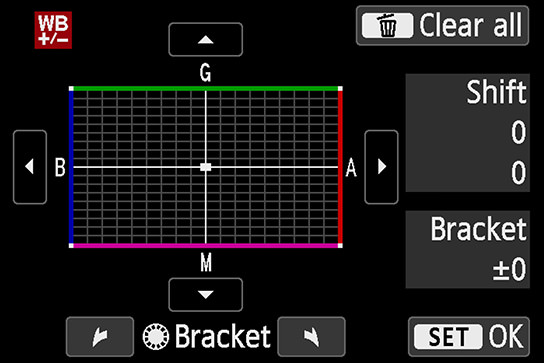
محور رنگهای موجود در این صفحه دارای حالت های زیر است :
G سبز
A کهربایی
M ارغوانی
B آبی
از دو محور A,B در جهت افقی برای ایجاد حالت های رنگی سرد تر یا گرم تر استفاده می شود و این در حالی است که از دو محور G,M در جهت عمودی برای ایجاد حالتهای رنگی متمایل به سبز یا صورتی می توان استفاده نمود .
3 مرحله برای تبدیل رنگ ها به شکل دلخواه
اکنون که با مفهوم و عملکرد گزینه اصلاح وایت بالانس آشنا شدیم ؛ برخی از نکاتی را بیان می داریم که در طول زمان یک عکسبرداری واقعی از آنها می توان استفاده نمود و در صورتی که از مراحل ذکر شده در ادامه این مطلب پیروی کنید ؛ به آسانی می توانید حالت های رنگی مورد نظر خود در هر عکس را به دست آورید . برای شروع تصویر نمونه زیر را مشاهده نمایید. این تصویر با گزینه وایت بالانس “Daylight” و بدون هرگونه اصلاح رنگ به ثبت رسیده است .

مرحله اول : تنظیمات پایه وایت بالانس را انتخاب کنید .
اگر تمایل داشته باشید تا یک تصویر شارپ و نسبتا شفاف در شرایطی شبیه به عکس فوق به دست آورید ؛ گزینه وایت بالانس Tungsten light یک حالت مفید به شمار خواهد آمد . همچنین این گزینه موجب می شود تا تصویر شما کمی به سمت رنگ آبی و تنالیته رنگ های سرد گرایش یابد .

بنابراین انتخاب حالت اصلی وایت بالانس تاثیر زیادی در تصویر اولیه خواهد داشت و از این روی انتخاب صحیح حالت وایت بالانس ؛ اهمیت بسیار زیادی دارد.
مرحله دوم : گزینه اصلاح وایت بالانس در جهت محور های G,M را انجام دهید .
در صورتی که گزینه اصلاح وایت بالانس دوربین خود را کمی به سمت محور G تمایل دهید ؛ تاکید بیشتری بر حالت رنگ شبز گیاهان موجود در تصویر به وجود خواهد آمد . به عنوان نمونه درتصویر زیر , به مقدار 8 واحد اصلاح وایت بالانس به سمت G انجام شده است .

در این تصویر مشاهده می شود که رنگ سبز موجود در ساقه گل ها به مقدار بسیار زیادی مورد تاکید قرار گرفته است .
مرحله سوم : گزینه صالاح وایت بالانس در جهت محور های B,A
انجام اصلاح وایت بالانس در جهت محور B,A دمای رنگی تصویر شما را به مقدار بیشتری تحت تاثیر خود قرار می دهد . در تصویر نمونه اولیه ما ؛ حالت کلی عکس کمی سردتر از حالت معمولی به چشم می آمد و ازاین روی تصمیم گرفتیم تا کمی گرمای بیشتر در درون تصویر ایجاد کنیم . به همین دلیل گزینه اصلاح وایت بالانس را به مقدار 4 واحد به سمت محور A حرکت دادیم .

4 نکته برای اصلاح وایت بالانس
در زمان استفاده از گزینه اصلاح وایت بالانس بهتر است تا در طول زمان عکاسی ؛ حالت های مختلف آنرا امتحان کنید .
1 – در یک روز آفتابی افزایش دادن مقدار G باعث ایجاد حالت آرامش بخش در تصویر شما می شود ..
در تصویر زیر و در زمان عکاسی از فواره آب ؛ افزایش دادن مقدار G به میزان 2 استاپ موجب ایجاد یک تنالیته آرامش بخش در عکس شده است .
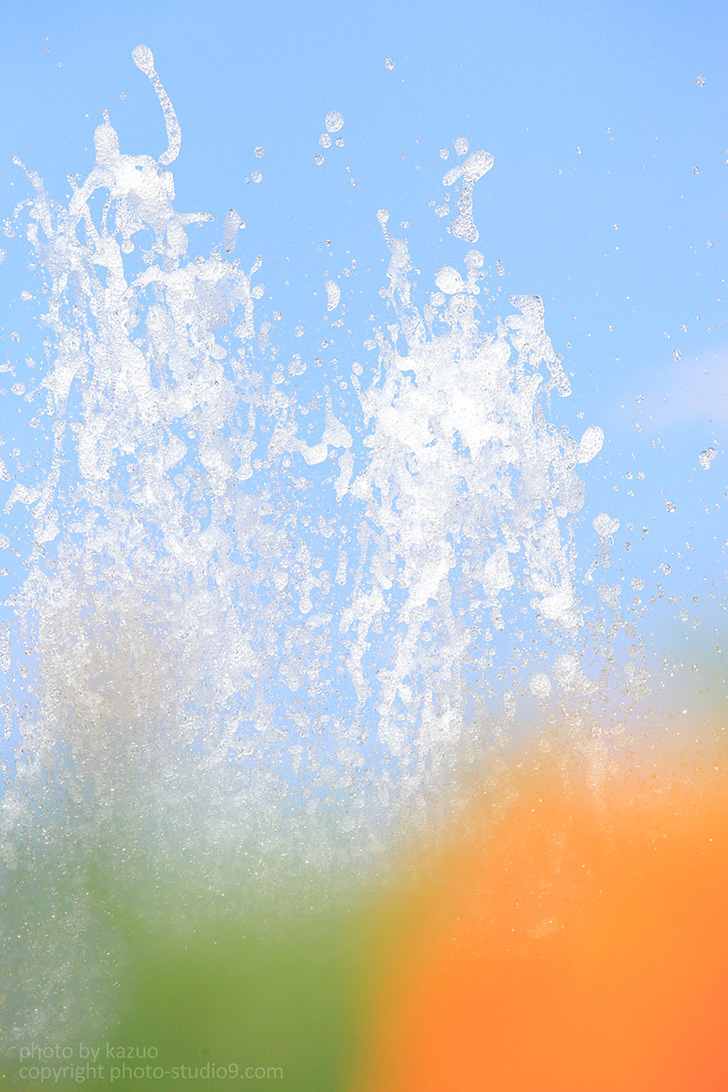
برای بهتر دیده شدن قطرات اب ؛ استفاده از وایت بالانس در مود “White fluorescent light” موجب بهتر شدن رنگ آسمان و شفاف تر شدن قطرات اب گردیده است .
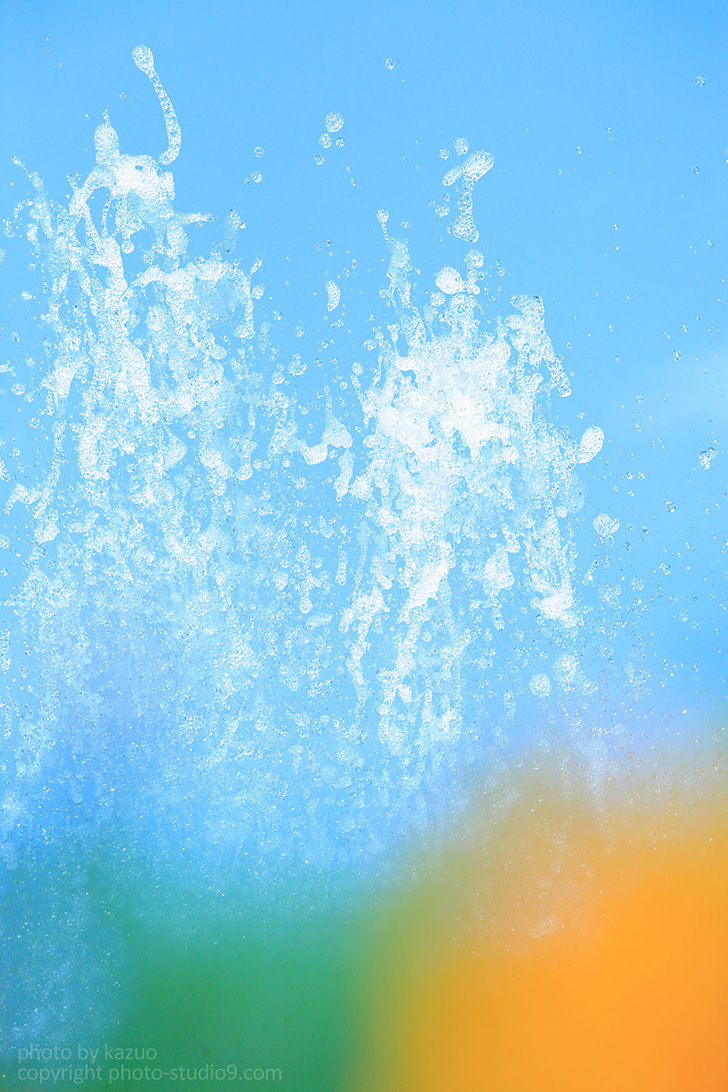
افزایش دادن مقدار G به میزان 7 واحد حالت آرامش بخش بیشتری را در تصویر ایجاد می کند .
2 – برای عکاسی از گل ها و شکوفه ها در یک روز ابری مقدار M را افزایش دهید .
اگر در یک روز ابری برای عکاسی از شکوفه ها از گزینه “Daylight” استفاده کنید ؛ عکس شما کاملا مات و رنگ پریده دیده شده و شکوفه ها در سفیدی آسمان محو می شوند .

گزینه وایت بالانس Cloudy گرمای بیشتری در تصویر شما ایجاد می کند .
اصلاح وایت بالانس به سمت محور M به مقدار 5 استاپ شفافیت بیشتری را در رنگ شکوفه ها ایجاد می کند.

3 – در حالت وایت بالانس Tungsten light حالت رنگ سرد را باافزایش مقدار M به دست آورید .
در تصویر زیر افزایش دادن مقدار M به مقدار 10 استاپ باعث ایجاد رنگ سرد بیشتر در عکس این اسمانخراش در زمان شب شده است .

4 – افزایش دادن مقدار G در مود Twilight حالتی شبیه به عکس های قدیمی را به وجود می آورد . در تصویر زیر ؛ افزایش دادن مقدار G به میزان 6 استاپ حالت عکس قدیمی را درتصویر ایجاد کرده است .

تهیه و تنظیم : نمایندگی دوربین کانن










